Může se stát, že při práci na příkazovém řádku Linuxu budete chtít zobrazit/převést obsah v souboru do/do jiného tvaru, než je jeho původní forma, například desítkové nebo osmičkové. Naštěstí je zde vestavěný nástroj příkazového řádku, který můžete použít v situacích, jako jsou tyto.
Říká se tomu od a v tomto tutoriálu probereme základy tohoto nástroje pomocí několika snadno pochopitelných příkladů. Vezměte prosím na vědomí, že všechny příklady zde uvedené byly testovány na Ubuntu 16.04 LTS.
Příkaz Linuxu od
Příkaz OD se používá k převodu vstupu do osmičkového formátu. Následuje jeho syntaxe:
od [OPTION]... [FILE]...
A zde je to, co o tom říká manuálová stránka:
Write an unambiguous representation, octal bytes by default, of FILE to standard output. With more
than one FILE argument, concatenate them in the listed order to form the input. With no FILE, or
when FILE is -, read standard input.
Následuje několik příkladů ve stylu otázek a odpovědí, které vám poskytnou lepší představu o tom, jak příkaz od funguje:
O1. Jak používat příkaz od?
Předpokládejme, že zde je soubor, který chcete převést:
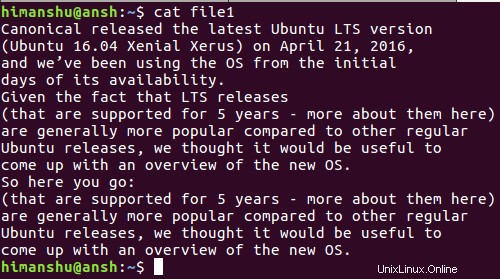
A co se stane, když na něm spustíte příkaz od:
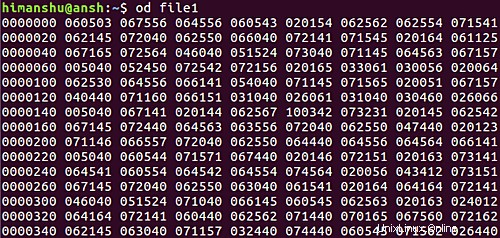
Takže ve výchozím nastavení příkaz od převede soubor do osmičkového formátu. Můžete však vynutit převod nástroje i do jiných formátů. Například použijte -x pro převod na hexadecimální:
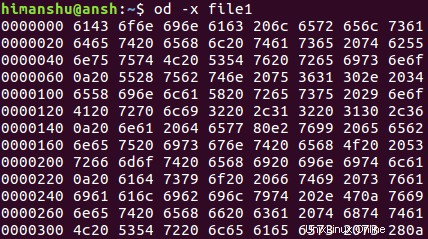
Podobně existují možnosti zobrazení vstupu ve formátu znaků, plovoucích a celých čísel.
Q2. Jak provést přeskočení bajtů?
Pokud chcete přeskočit některé počáteční bajty, můžete to udělat předáním čísla do volby příkazového řádku -j.
od -j [num] [filename]
Například:
od -j 10 file1
3. čtvrtletí. Jak omezit výstupní bajty na řádek?
Ve výchozím nastavení vytváří příkaz od 32 bajtů na výstupní řádek. Pokud však chcete, můžete toto číslo upravit pomocí volby -w.
od -w[num] [filename]
Například:
od -w2 file1
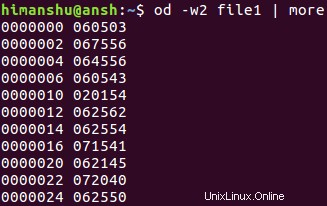
4. čtvrtletí. Jak vytvořit duplikáty výstupu?
Předpokládejme, že soubor, který chcete převést, obsahuje duplicitní řádky. Například:
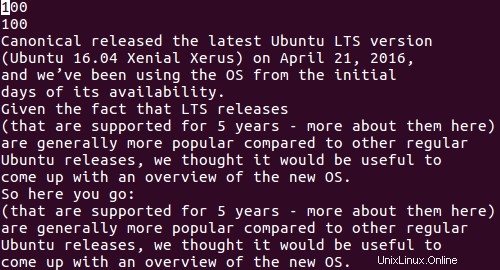
Potom ve výchozím nastavení od vytváří * ve výstupu pro duplikáty.
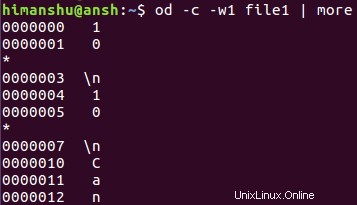
Pokud však chcete, můžete toto chování změnit, což můžete provést pomocí volby -v příkazového řádku.
od -c -w1 -v soubor1
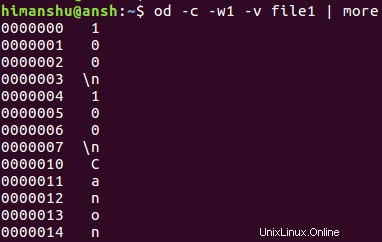
Q5. Jak zobrazit bajtové offsety?
Posuny bajtů lze zobrazit pomocí volby příkazového řádku -A. Musíte zadat formát, ve kterém chcete vidět posun – x pro šestnáctkové, o pro osmičkové a d pro desítkové.
od -A[format] [filename]
Například:
od -Ad -c file1
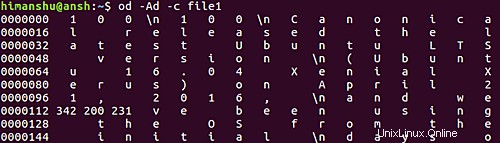
O6. Jak omezit výstup od na nastavený počet bajtů?
Chcete-li omezit celkový výstup na nastavený počet bajtů, použijte volbu -N.
od -N[num] [filename]
Například:
od -N50 file1

Takže můžete vidět, že celkový výstup byl omezen.
Závěr
Příkaz OD nabízí mnoho funkcí ve formě možností příkazového řádku. O některých hlavních jsme zde diskutovali. Až budete s jejich procvičováním hotovi, přejděte na manuálovou stránku nástroje, kde se o něm dozvíte více.